- Wissensdatenbank
- Automatisierung
- Workflows
- Aktionsblöcke erstellen und verwenden
Hinweis: Dieser Artikel wird aus Kulanz zur Verfügung gestellt. Er wurde automatisch mit einer Software übersetzt und unter Umständen nicht korrekturgelesen. Die englischsprachige Fassung gilt als offizielle Version und Sie können dort die aktuellsten Informationen finden. Hier können Sie darauf zugreifen.
Aktionsblöcke erstellen und verwenden
Zuletzt aktualisiert am: 3 November 2025
Mit einem der folgenden Abonnements verfügbar (außer in den angegebenen Fällen):
-
Marketing Hub Enterprise
-
Sales Hub Enterprise
-
Service Hub Enterprise
-
Data Hub Enterprise
-
Intelligentes CRM – Enterprise
-
Commerce Hub Professional, Enterprise
Verwenden Sie Aktionsblöcke, um eine Gruppe von Workflow-Aktionen zu speichern und wiederzuverwenden. In Ihrem Account erstellte Aktionsblöcke können von jedem Benutzer mit Workflow-Berechtigungen verwendet werden.
Bevor Sie loslegen
Bevor Sie Aktionsblöcke verwenden, sollten Sie Folgendes beachten:
- Aktionsblöcke sind nur in Workflows des gleichen Typs verfügbar. So sind beispielsweise nur Aktionsblöcke, die in einem kontaktbasierten Workflow erstellt wurden, für die Verwendung in anderen kontaktbasierten Workflows verfügbar.
- Daten aus dem Datenbereich können in einem Aktionsblock verwendet werden. Wenn Sie jedoch eine neue Quelle hinzugefügt und Daten aus einem zugehörigen Objekt verwendet haben, können diese Daten nicht in dem Aktionsblock verwendet werden.
Einen Aktionsblock erstellen
- Klicken Sie in Ihrem HubSpot-Account auf Automatisierung und dann auf Workflows.
- Klicken Sie auf den Namen eines bestehenden Workflows oder erstellen Sie einen neuen Workflow.
- Bearbeiten Sie Ihre Aufnahme-Trigger.
- Klicken Sie auf das + Plus-Symbol, um eine Aktion hinzuzufügen.
- Klicken Sie im linken Bereich unter Aktionsblöcke auf Aktionsblock erstellen.
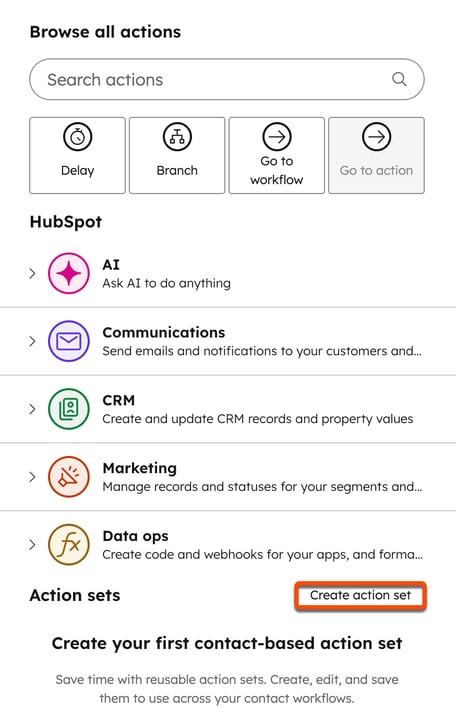
- Geben Sie in das Pop-up-Fenster den Namen Ihres Aktionsblocks ein. Fügen Sie eine optionale Beschreibung hinzu.
- Wählen Sie Alle Aktionen aus aktuellem Workflow kopieren oder Komplett neu beginnen aus.
- Klicken Sie unten auf Weiter.

- Wenn Sie Komplett neu beginnen ausgewählt haben:
- Suchen Sie im linken Bereich nach Ihren Workflow-Aktionen und konfigurieren Sie diese.
- Nachdem Sie Ihre Aktionen hinzugefügt haben, klicken Sie oben rechts auf Speichern und beenden.
- Klicken Sie im linken Fensterbereich auf Speichern, um den Aktionsblock zu Ihrem Workflow hinzuzufügen. Oder klicken Sie zum Beenden auf Abbrechen.
- Wenn Sie Alle Aktionen aus aktuellem Workflow kopieren ausgewählt haben:
- Überprüfen Sie im Editor eine Vorschau der Aktionen in Ihrem Workflow.
- Um zusätzliche Aktionen hinzuzufügen, klicken Sie auf das + Plus-Symbol.
-
- Nachdem Sie Ihre Aktionen überprüft oder hinzugefügt haben, klicken Sie oben rechts auf Speichern und beenden.
- Klicken Sie im linken Fensterbereich auf Speichern, um den Aktionsblock zu Ihrem Workflow hinzuzufügen. Oder klicken Sie zum Beenden auf "Abbrechen ".
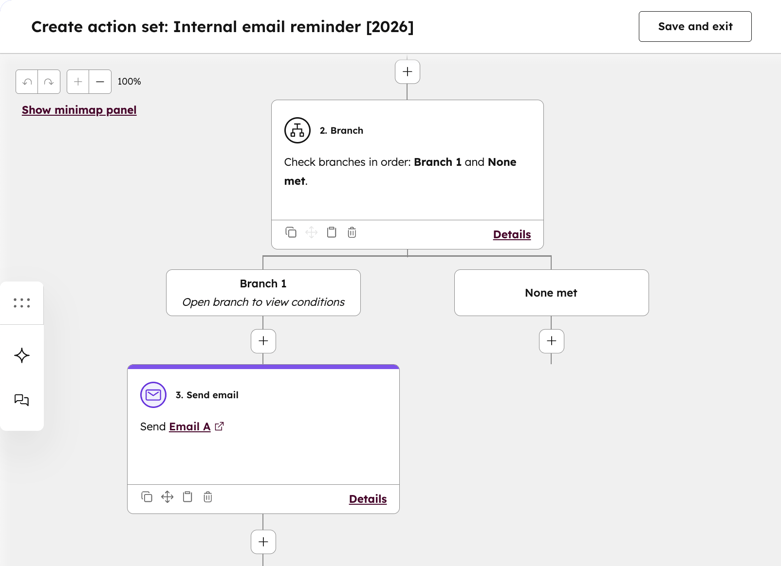
Einen Aktionsblock zu einem Workflow hinzufügen
- Klicken Sie in Ihrem HubSpot-Account auf Automatisierung und dann auf Workflows.
- Klicken Sie auf den Namen eines bestehenden Workflows oder erstellen Sie einen neuen Workflow.
- Bearbeiten Sie Ihre Aufnahme-Trigger.
- Klicken Sie auf das + Plus-Symbol, um eine Aktion hinzuzufügen.
- Klicken Sie im linken Bereich unter Aktionsblöcke auf [Objekt]-Aktionsblöcke.
- Klicken Sie auf den Namen des Aktionsblocks.
- Klicken Sie oben rechts auf Hinzufügen. Der Aktionsblock wird in Ihrem Workflow-Editor angezeigt.

Workflows
Vielen Dank, dass Sie Ihr Feedback mit uns geteilt haben.
Dieses Formular wird nur verwendet, um Feedback zur Dokumentation zu sammeln. Erfahren Sie, wie Sie Hilfe bei Fragen zu HubSpot erhalten können.